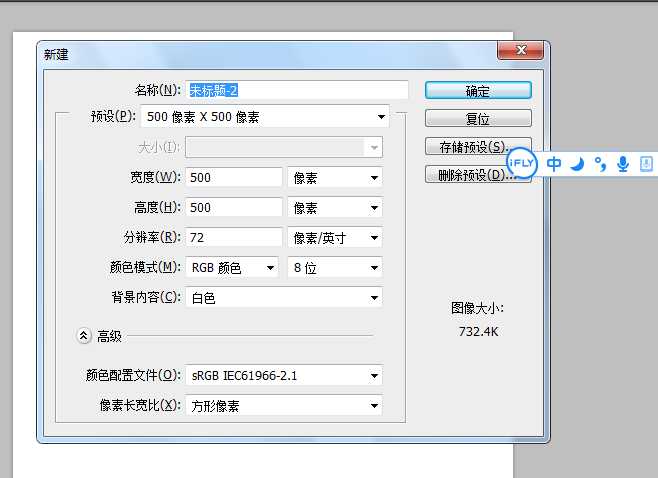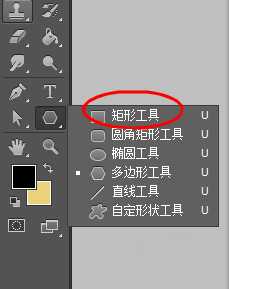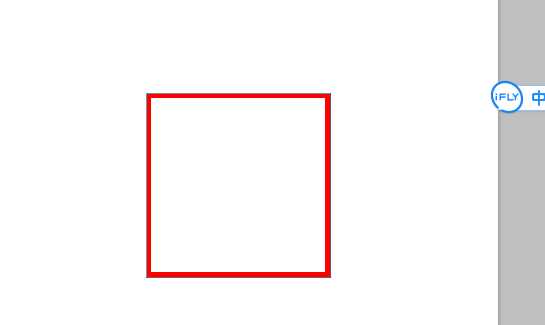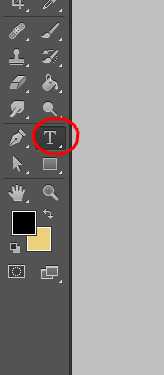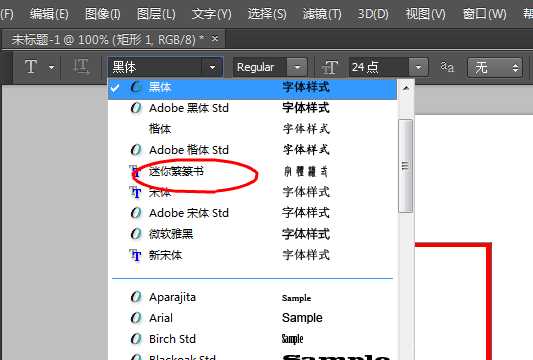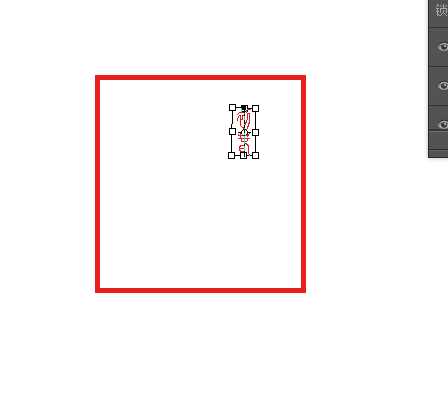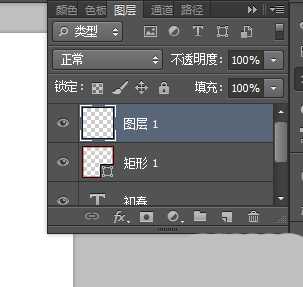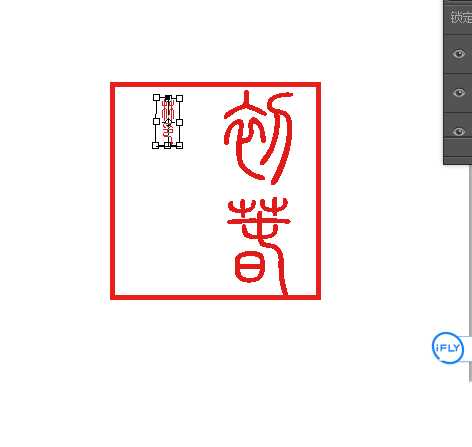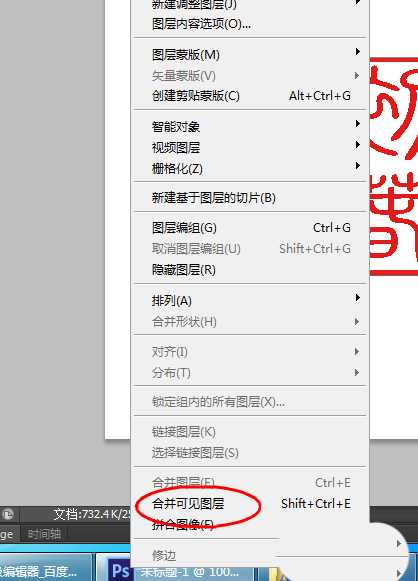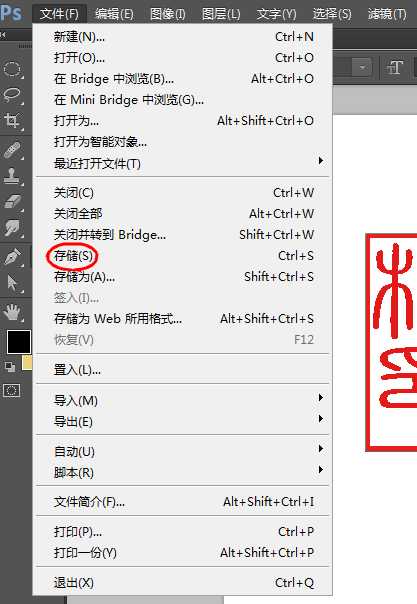ps中设计矢量印章很简单,想要设计一款篆刻印章,该怎么设计呢?下面我们就来看看详细的教程。
- 软件名称:
- Adobe Photoshop CC 2018 v19.0 简体中文正式版 32/64位
- 软件大小:
- 1.53GB
- 更新时间:
- 2019-10-24立即下载
1、首先打开ps软件,新建一个500×500像素,分辨率为72,为白色的文件。
2、再点击左边菜单选择,形状工具里面的----矩形工具,在上边菜单选择,描边,颜色为红色,宽度为5像素。
3、点击鼠标,往右下拉动,同时手按住电脑上,shift键,这样可以保证拉出来的是一个正方形。
4、选择左侧菜单里面的文字工具,在上列菜单里选择,文字的大小字号为24,,字体为篆体,颜色是红色,文字方向是竖排。
5、首先打上“初春”两个字,是竖行排列,然后点击,ctrl键+t键出现一个可以拉动的小筐,我们点击四个边角进行拉动,把字拉到自己认为合适的大小。
6、然后点击右边,新建一个图层,再打上“林印'两个字,然后点击,ctal键+t键出现一个可以拉动的小筐,我们点击四个边角进行拉动,把字拉到自己认为合适的大小,基本上四个字,均匀平整,就可以。
7、点击上边菜单-----图层,点击----向下合并所见图层,再点击文件,储存就可以把这款设计好的篆刻印章,保存在文件夹里。也可以带到,印章篆刻店里面请店家帮助刻出来。
以上就是ps设计篆刻印章木板的教程,希望大家喜欢,请继续关注。
相关推荐:
ps怎么绘制一款正方形的个人印章?
ps怎么设计带有创意边框的印章?
PS怎么设计文字样式的印章?